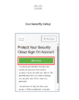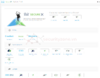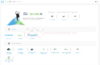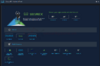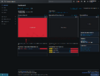Với Cisco Security Cloud Sign On, bạn có thể dễ dàng truy cập nhiều sản phẩm Cisco Security bằng một bộ thông tin xác thực từ bất kỳ thiết bị nào. Sau khi bạn đăng nhập bằng tên người dùng và mật khẩu, tất cả các sản phẩm Cisco Security của bạn sẽ được hiển thị dưới dạng ứng dụng trong bảng điều khiển có thể tùy chỉnh của bạn.
Trong quá trình triển khai Cisco Security Endpoint, chúng ta cần các tệp thông tin update cần thiết theo version khuyến nghị của hãng vì vậy cần đăng kí 1 tài khoản nhằm quản lý và download các tệp cần thiết trong quá trình cài đặt và vận hành Cisco Security Endpoint.
Bước 1: Truy cập trang Security Cloud Sign On và đăng nhập bằng tài khoản email đăng kí mua sản phẩm của Cisco:
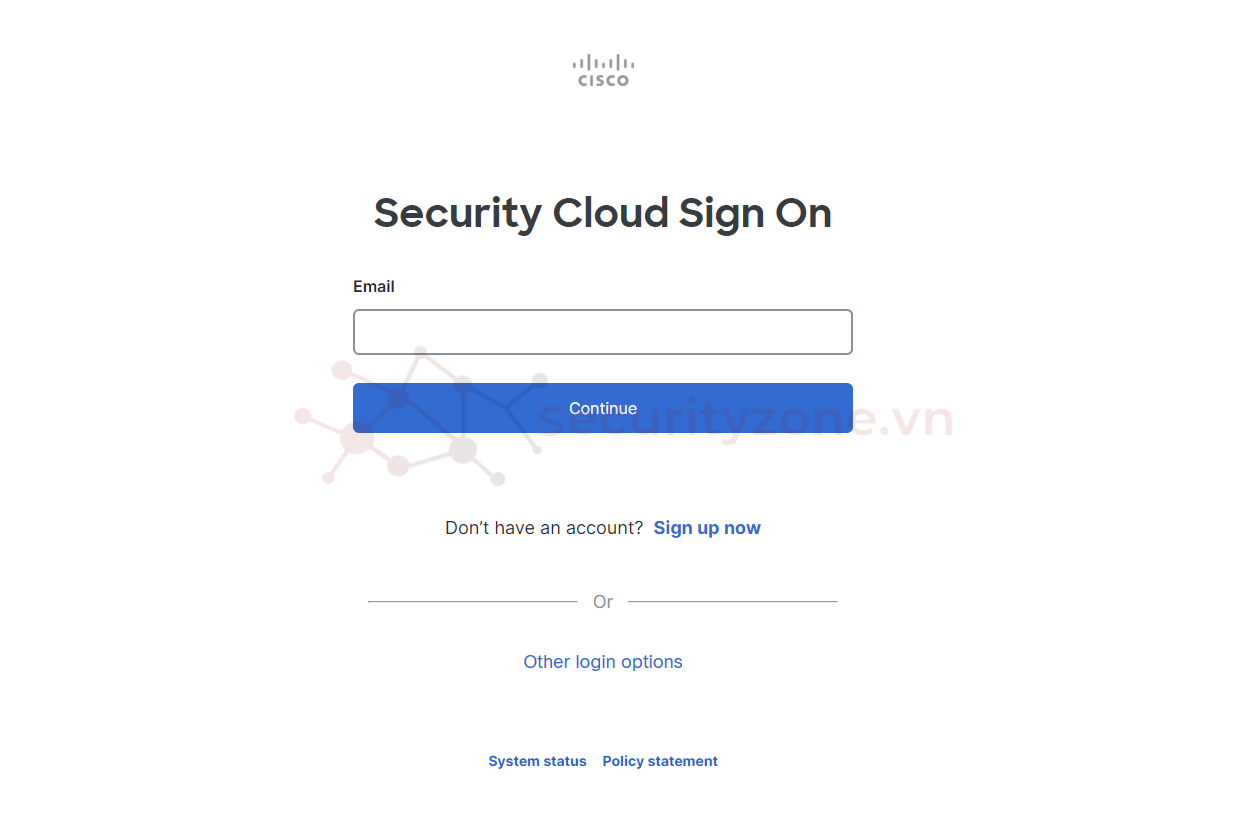
Hoặc Sign up để đăng kí tài khoản:
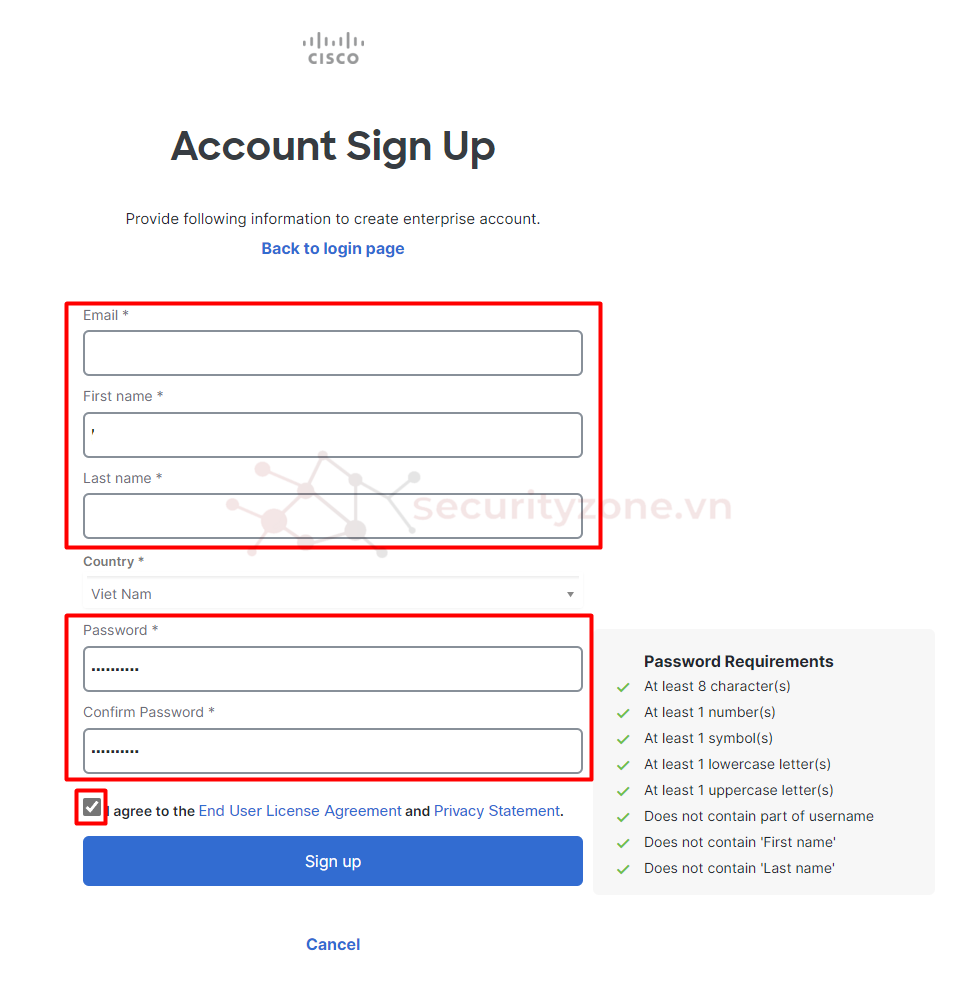
Sau đó Verify mail xác nhận được gửi về:
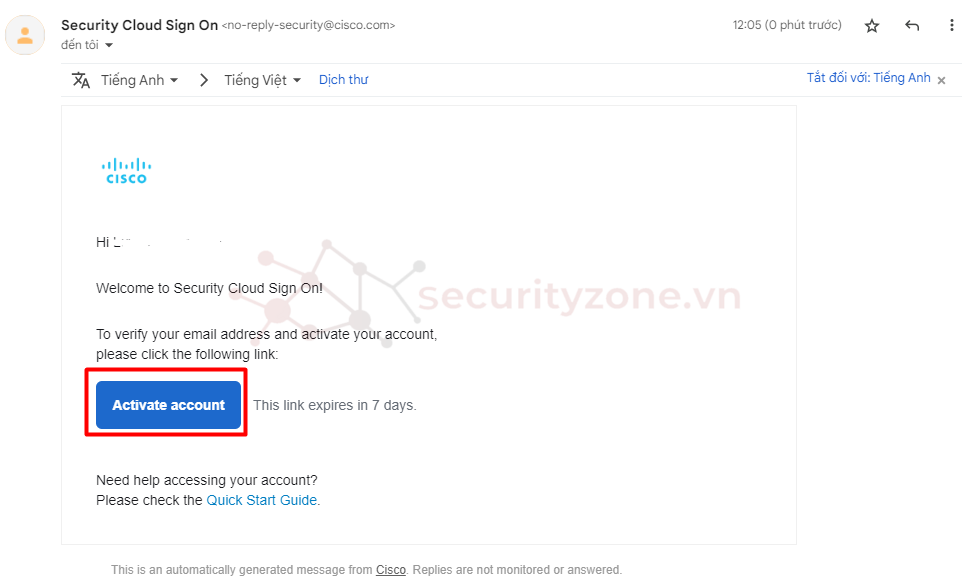
Bước 2: Cisco hỗ trợ Dou Security thông qua nhiều cách thức như số điện thoại, Tablet..., sau khi chọn Activate account trên mail được nhận thì sẽ được chuyển hướng đến trang xác thực của Cisco, chọn Start Setup > Chọn phương thức xác thực lớp 2 và chọn Continue:
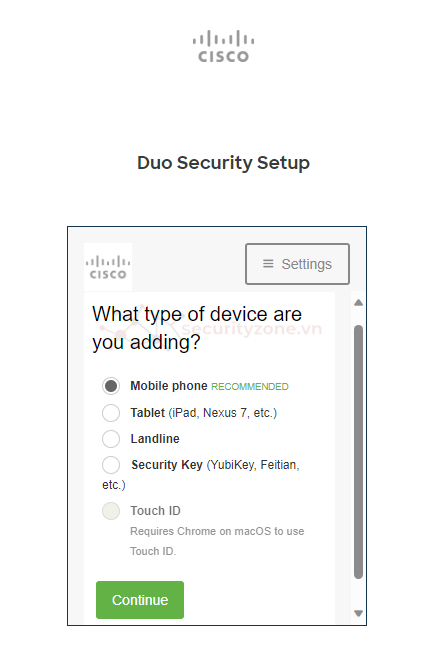
Điền thông tin số điện thoạt đồng thời trên điện thoại các bạn cũng cần tải ứng dụng Dou Mobile để gửi thông tin xác thực.
Bước 3: Đồng bộ thông tin Dou Mobile trên điện thoại của các bạn với trình duyệt máy tính. Sau đó khi bạn đăng nhập thì bạn sẽ cần dùng giao thức tương ứng để đăng nhập gồm:
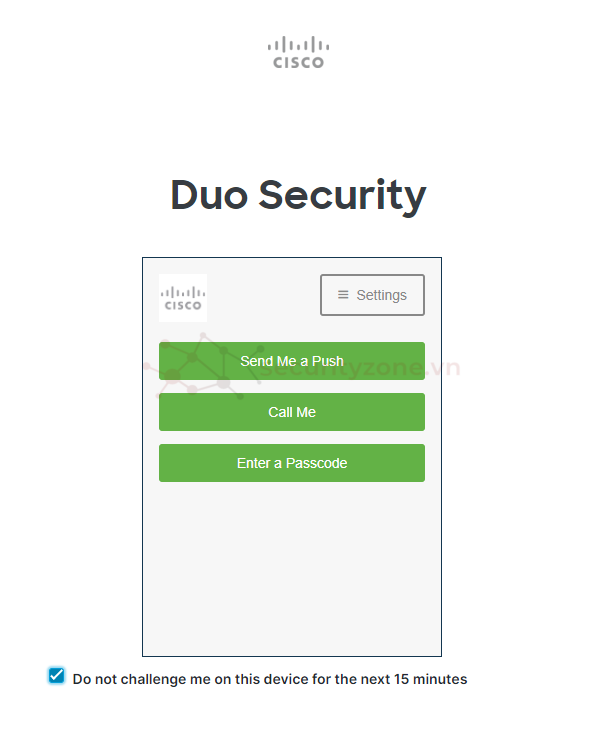
Bước 4: Ngoài ra các bạn còn có thể xác thực thông qua ứng dụng Google Authenticator:
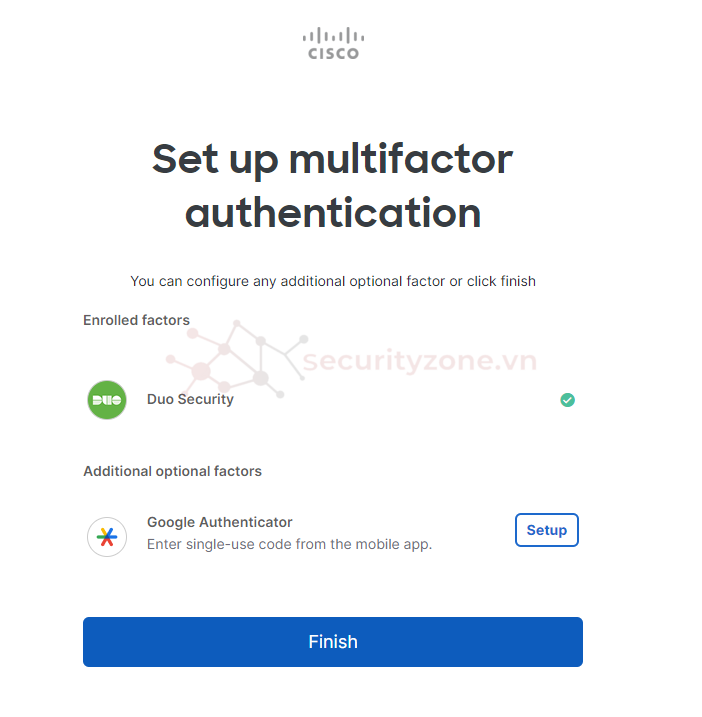
Bước 5: Sau khi đăng nhập thành công, chọn khu vực để cài đặt Cloud Center (Việt Nam thuộc khu vực APJC):

Bước 6: Chọn Lauch ở phần Secure Endpoint để truy cập phần cài đặt:
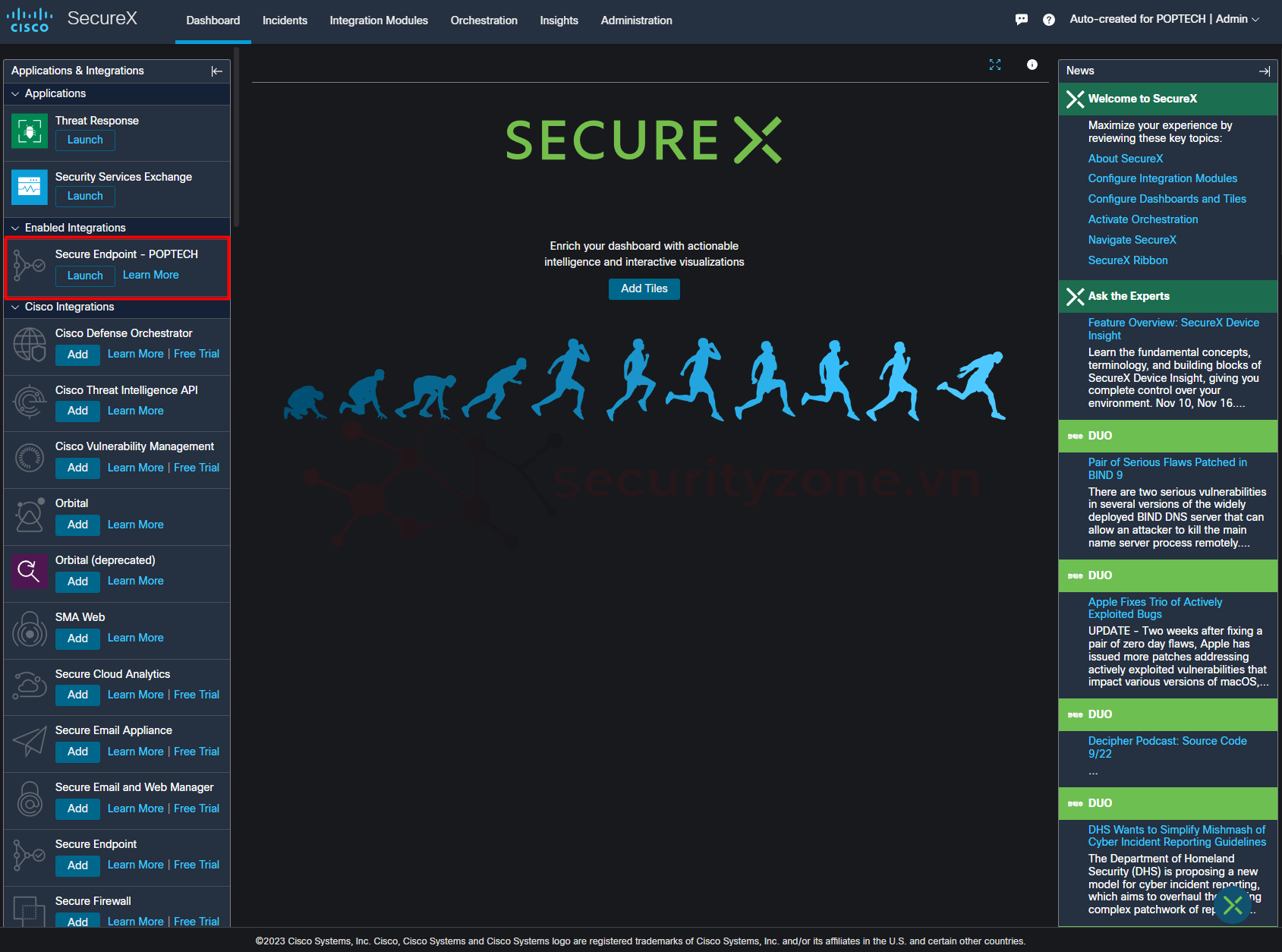
Bước 7: Đăng nhập bằng tài khoản mail đã đăng kí:
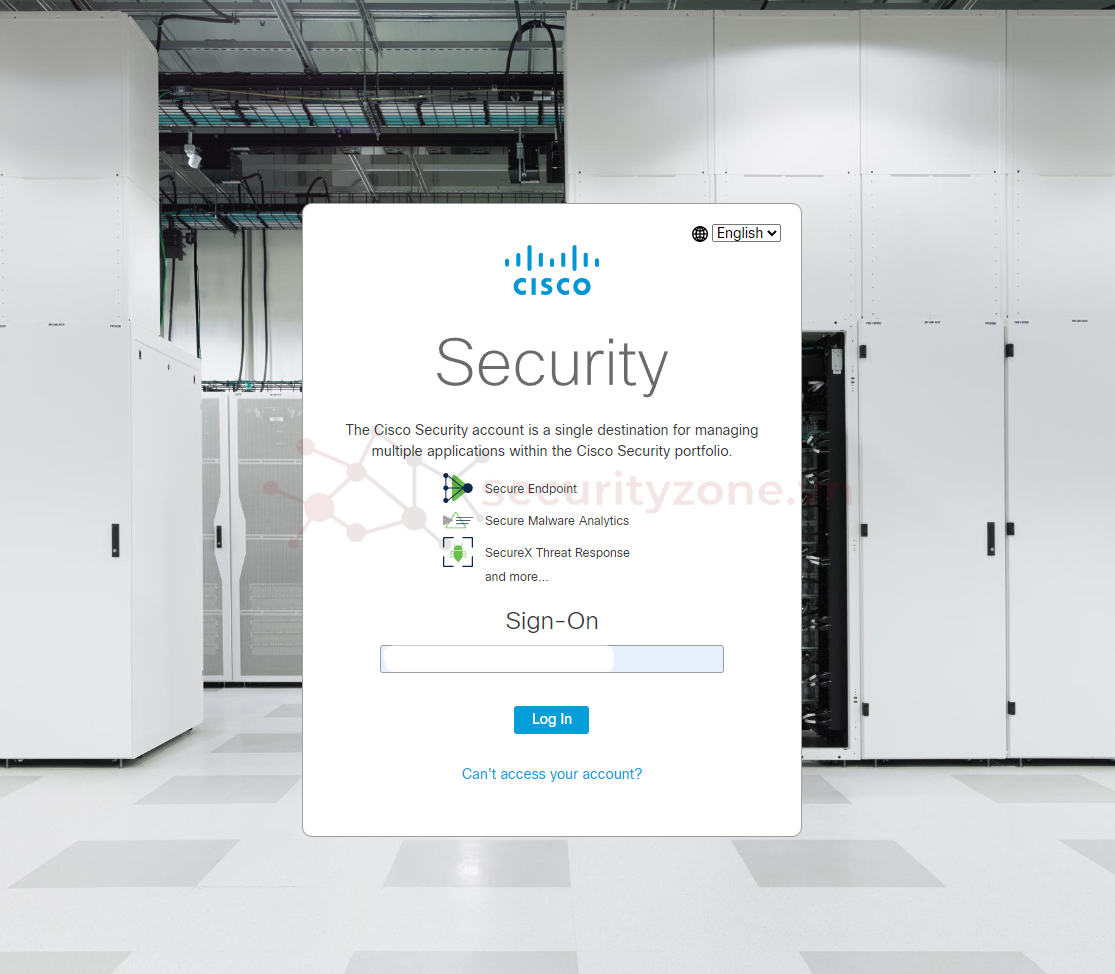
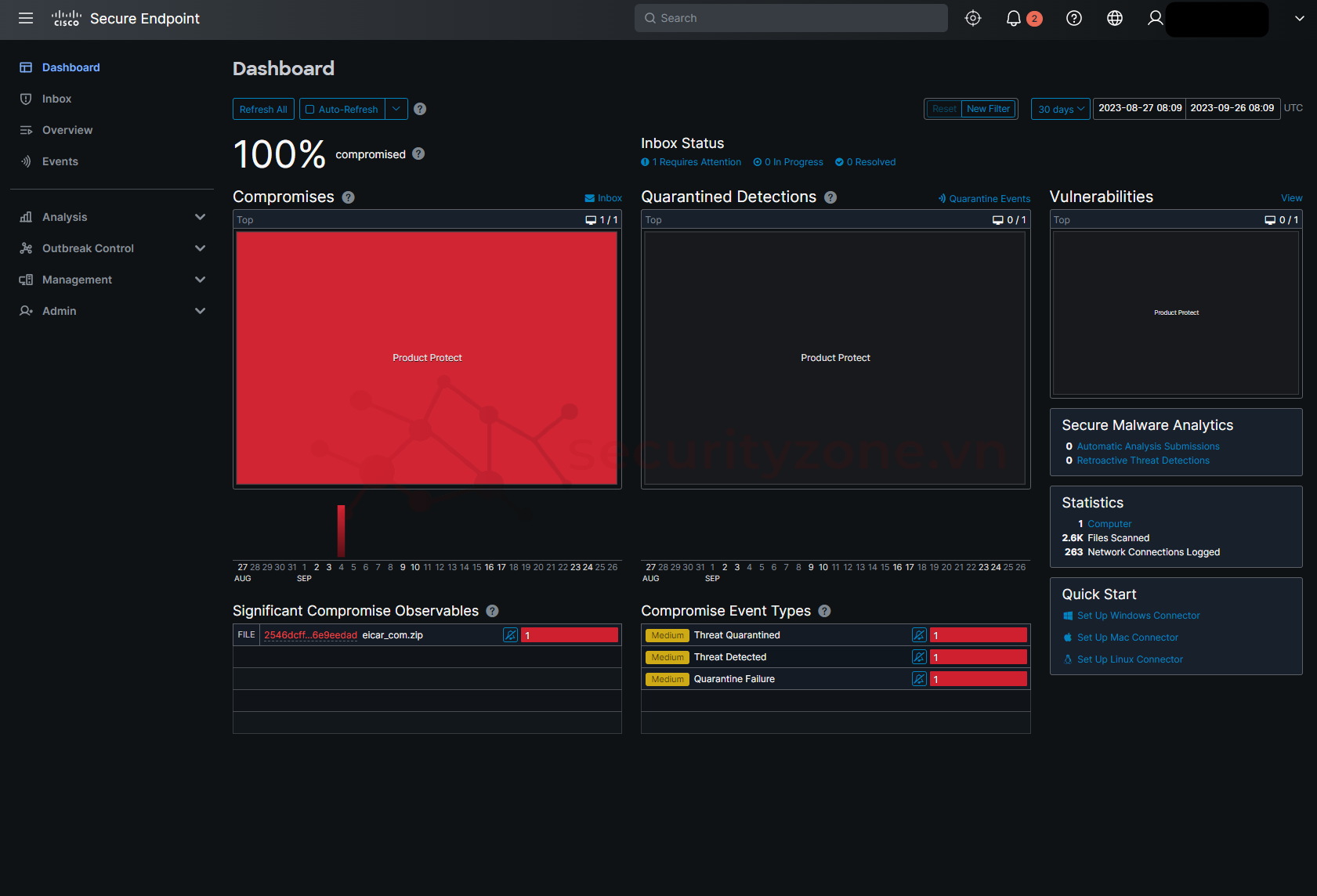
Chúc các bạn thành công :">
Trong quá trình triển khai Cisco Security Endpoint, chúng ta cần các tệp thông tin update cần thiết theo version khuyến nghị của hãng vì vậy cần đăng kí 1 tài khoản nhằm quản lý và download các tệp cần thiết trong quá trình cài đặt và vận hành Cisco Security Endpoint.
Bước 1: Truy cập trang Security Cloud Sign On và đăng nhập bằng tài khoản email đăng kí mua sản phẩm của Cisco:
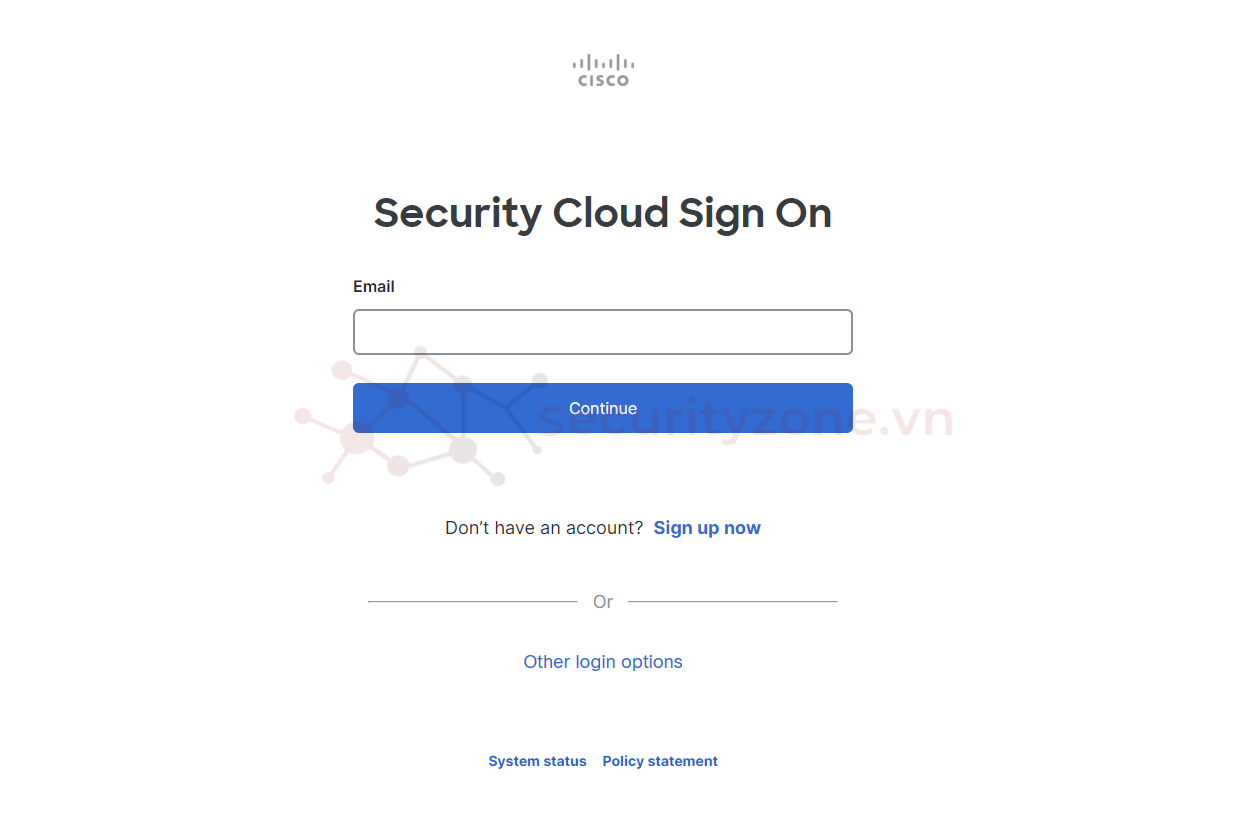
Hoặc Sign up để đăng kí tài khoản:
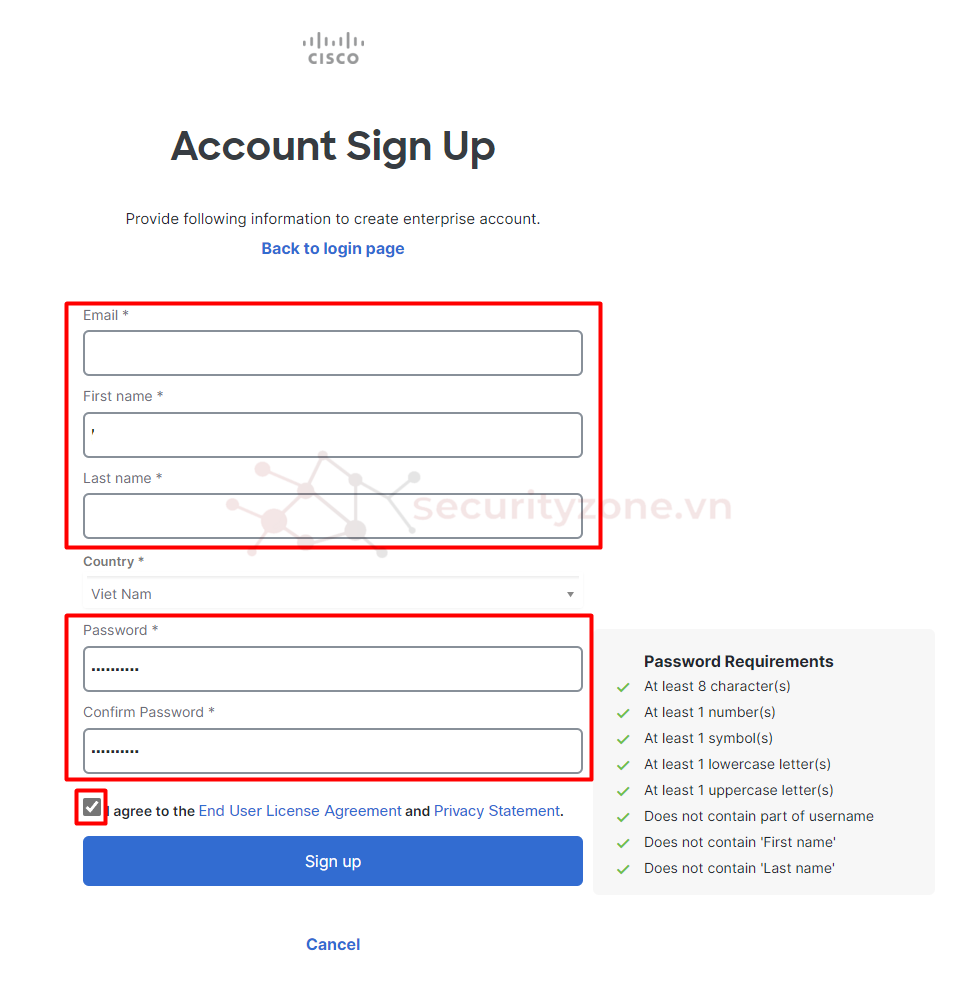
Sau đó Verify mail xác nhận được gửi về:
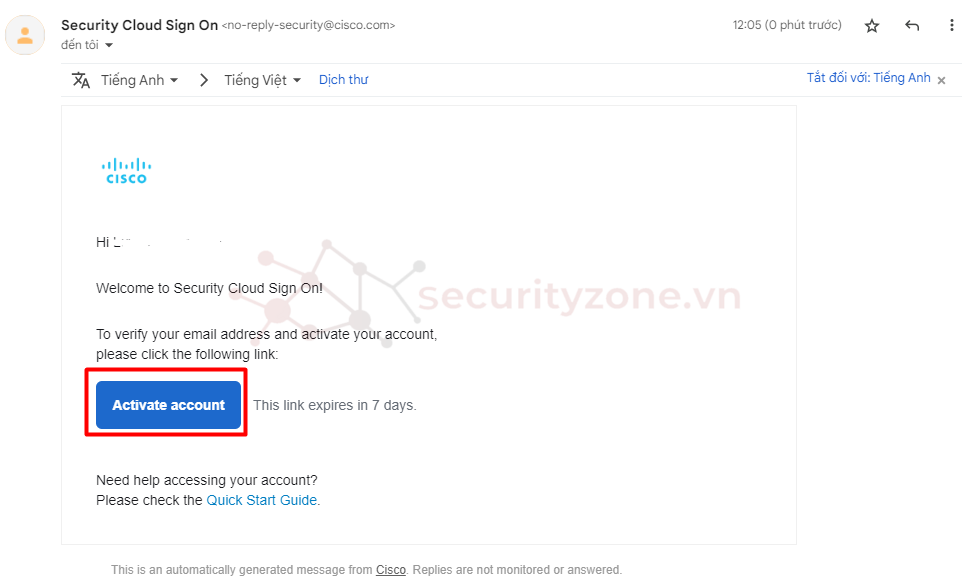
Bước 2: Cisco hỗ trợ Dou Security thông qua nhiều cách thức như số điện thoại, Tablet..., sau khi chọn Activate account trên mail được nhận thì sẽ được chuyển hướng đến trang xác thực của Cisco, chọn Start Setup > Chọn phương thức xác thực lớp 2 và chọn Continue:
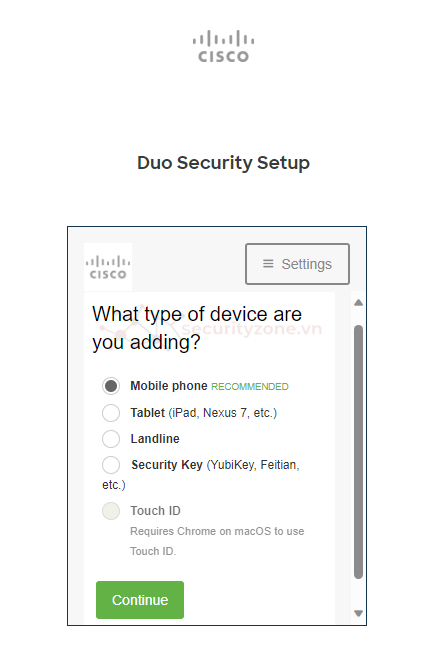
Điền thông tin số điện thoạt đồng thời trên điện thoại các bạn cũng cần tải ứng dụng Dou Mobile để gửi thông tin xác thực.
Bước 3: Đồng bộ thông tin Dou Mobile trên điện thoại của các bạn với trình duyệt máy tính. Sau đó khi bạn đăng nhập thì bạn sẽ cần dùng giao thức tương ứng để đăng nhập gồm:
- Send Me a Push: sẽ có 1 thông báo Popup trên điện thoại của các bạn trong ứng dụng Dou, các bạn sẽ chọn Chấp nhận để tiếp tục đăng nhập
- Call Me: sẽ có 1 cuộc gọi chứa mã code xác nhận
- Enter a Passcode: các bạn cần truy cập vào ứng dụng Dou Mobile và nhập mã code trên ứng dụng để xác thực
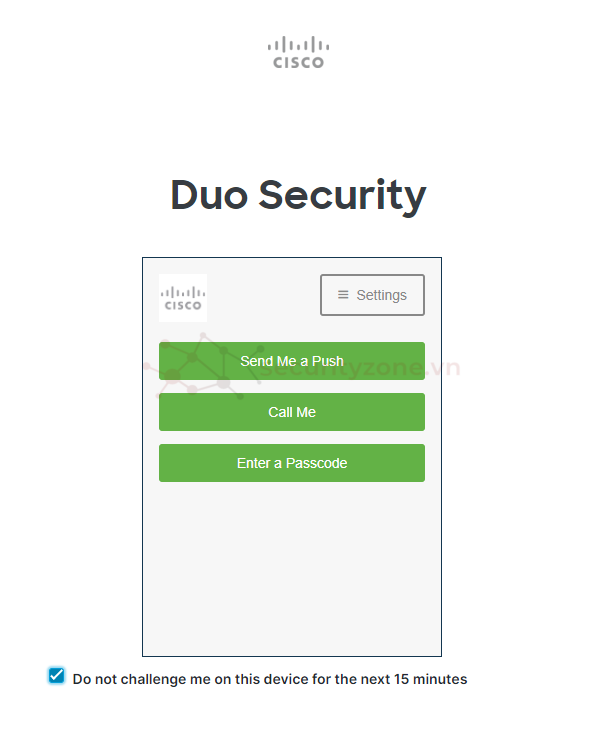
Bước 4: Ngoài ra các bạn còn có thể xác thực thông qua ứng dụng Google Authenticator:
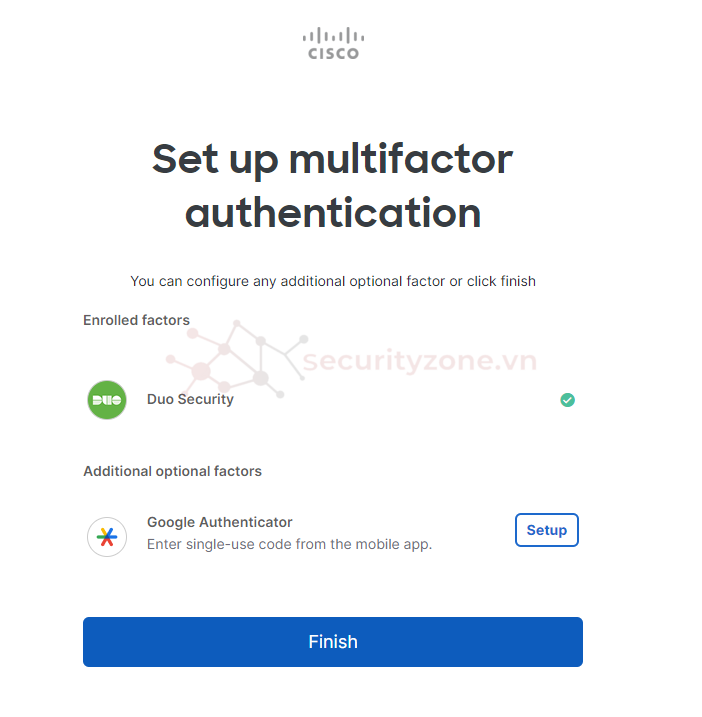
Bước 5: Sau khi đăng nhập thành công, chọn khu vực để cài đặt Cloud Center (Việt Nam thuộc khu vực APJC):

Bước 6: Chọn Lauch ở phần Secure Endpoint để truy cập phần cài đặt:
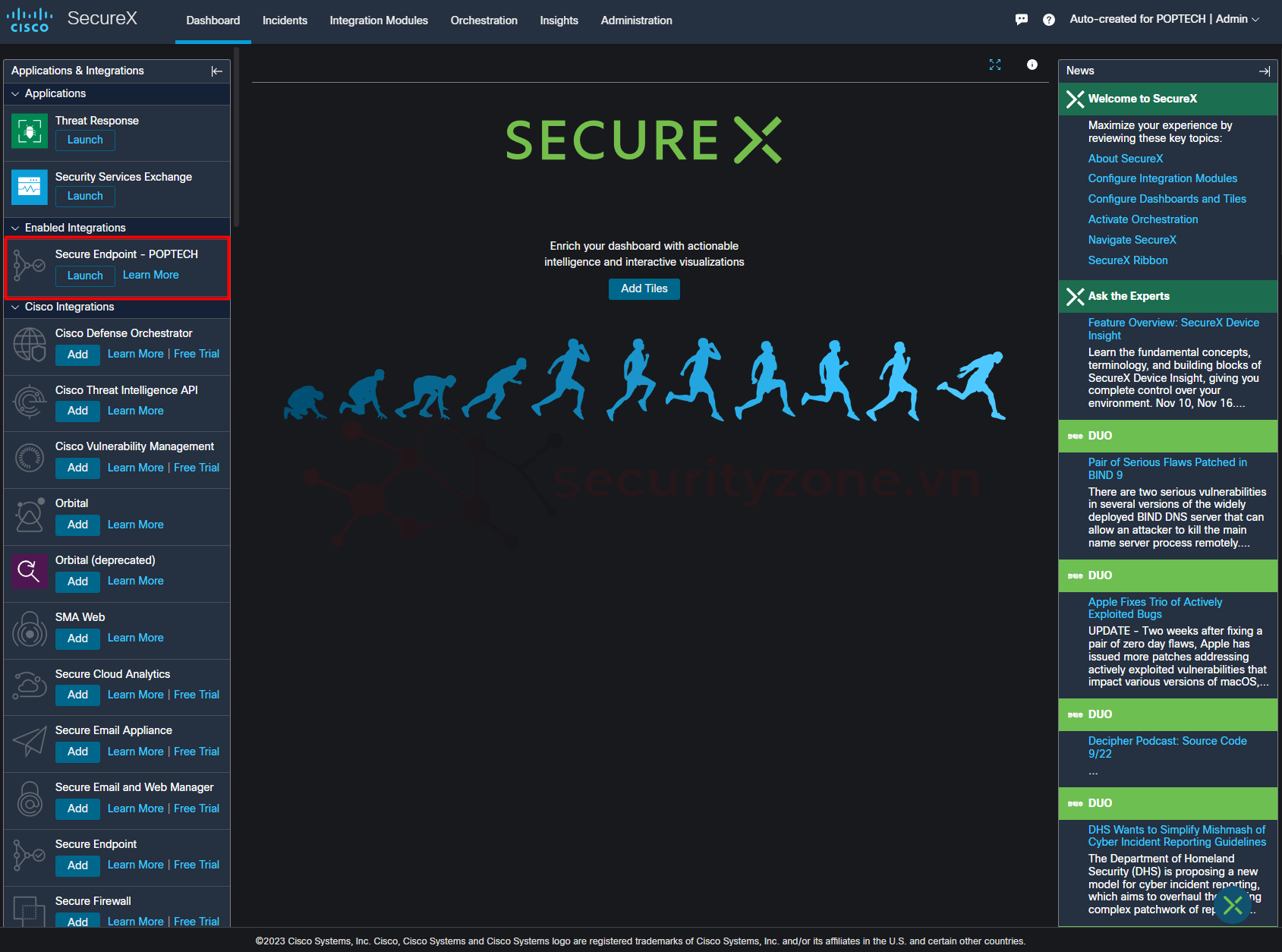
Bước 7: Đăng nhập bằng tài khoản mail đã đăng kí:
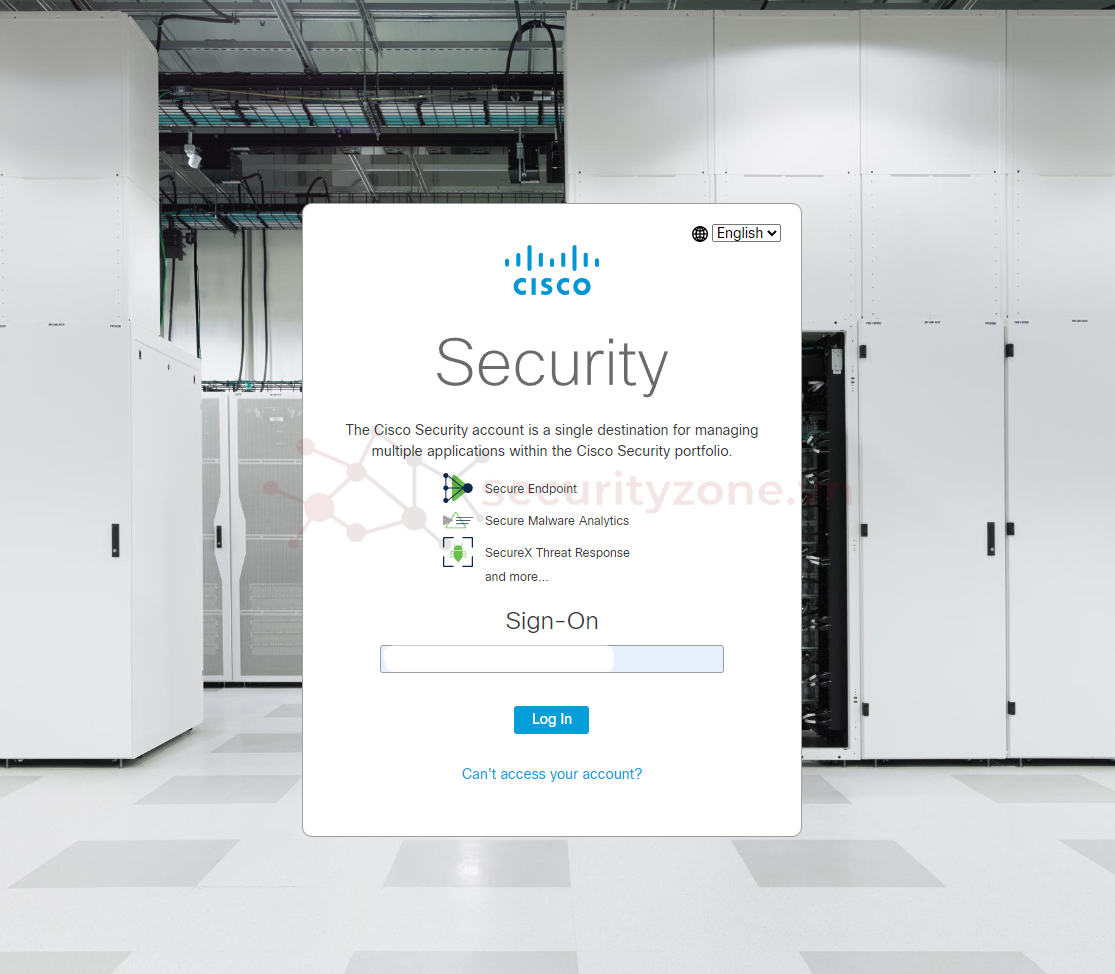
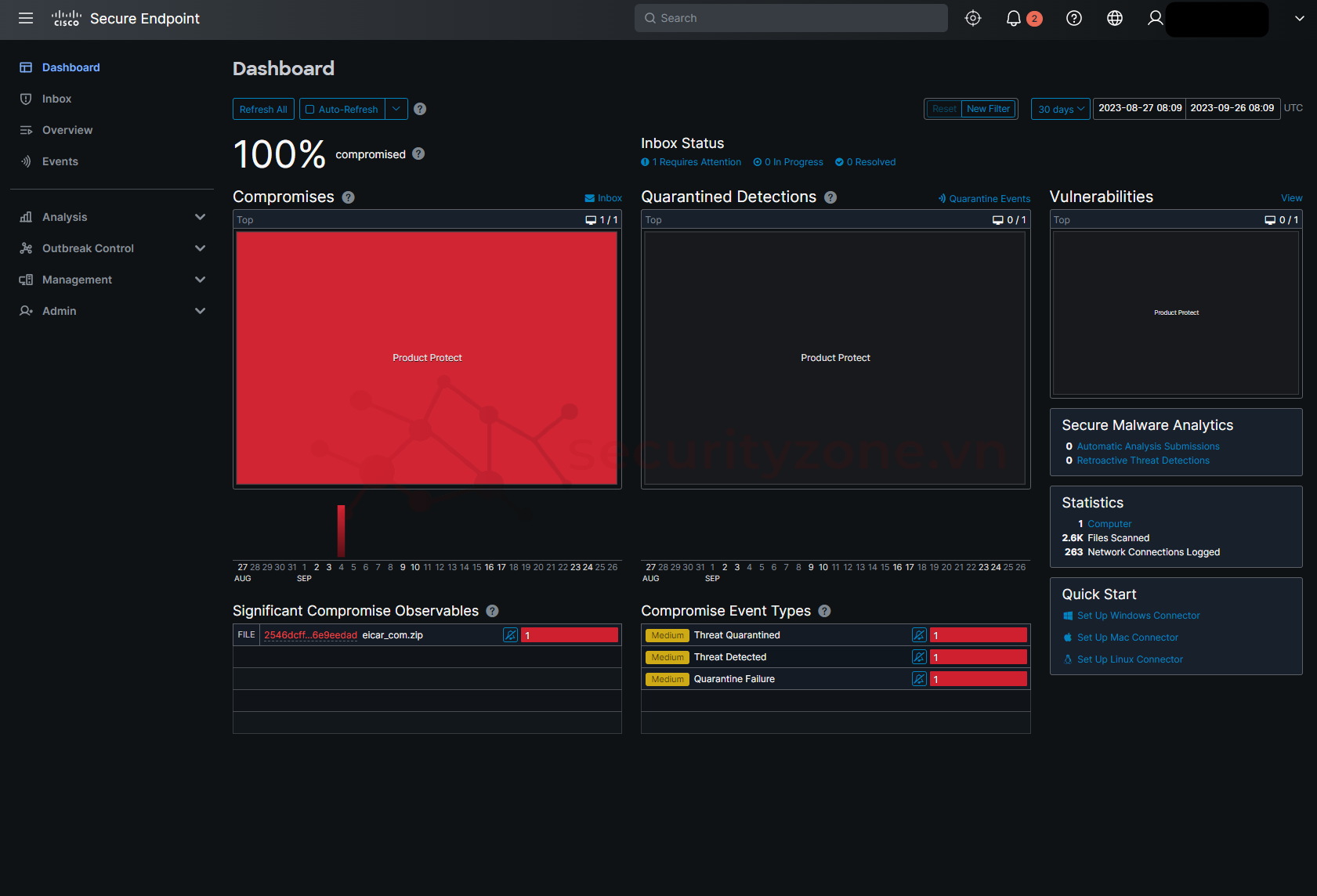
Chúc các bạn thành công :">
Attachments
Last edited: